


win7系统开机之后,如果我们设置了开机密码那就就输入开机密码之后才能登录桌面,但是每次都要输入开机密码可能会显得有些麻烦且冗余。这时候我们就可以设置开机自动登录,直接进入系统。今天我们将一起来了解一下Win7的开机自动登录设置方法。
win7开机自动登录系统账号的方法:
第一步:首先按下键盘的快捷键:“win+r”键,打开运行窗口输入命令:“control userpasswords2”,再点击确定选项。
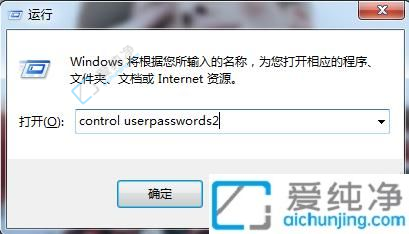
第二步:在打开的用户账户界面中,选择想自动登录的用户,我们可以取消勾选要使用本机,用户必须输入用户名和密码,再点击下一步。
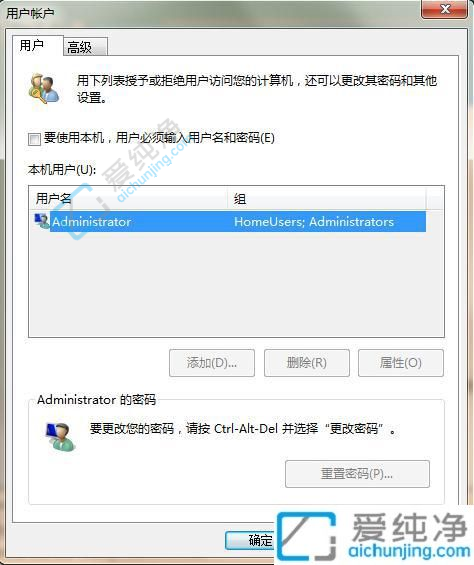
第三步:接着选择好用户名和密码之后,我们将要使用本机,用户必须输入用户名和密码的勾选取消掉,点击“确定”即可。
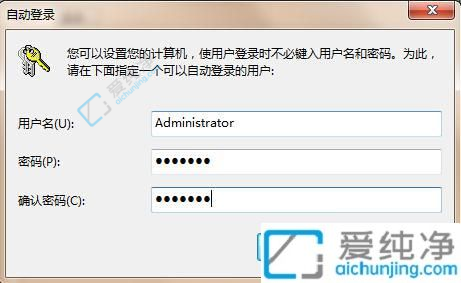
以上就是win7设置开机自动登录不用输密码的详细设置步骤,碰到同样情况的朋友们可以参照上面的方法来处理。希望这个方法能够对大家有所帮助!
| 留言与评论(共有 条评论) |